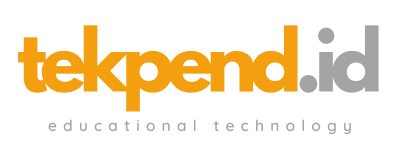Mind map merupakan salah satu cara mudah untuk memahami suatu konsep tertentu. Mindmap digunakan sebagai representasi alur dan atau keterhubungan akan sebuah konsep dengan konsep lainnya. Biasanya, mind map digunakan untuk memudahkan presentator dalam menjelaskan sebuah ide atau gagasan. Selain itu, mind map juga kerap digunakan oleh peserta didik atau mahasiswa untuk menyimpan informasi penting setelah pembelajaran atau perkuliahan dalam kelas.
Teruntuk kamu yang ingin membuat mind map dengan cepat dan fleksibel, artikel ini akan memandumu membuat mind map sederhana dengan menggunakan website Mindmup berbasis cloud secara gratis.
Memulai Dengan Mindmup Web
Mindmup web merupakan software pembuat peta pikiran (mind map) dalam bentuk digital. Pengguna bisa membuat mind map secara gratis tanpa login. hal ini merupakan salah satu kelebihan akan kemudahan akses terhadap Mindmup Web. Selain gratis, hasil mind map yang pengguna buat pun dapat disimpan dan di unduh dengan ketentuan yang bisa diatur sendiri oleh pengguna.Untuk memulai membuat mind map dengan Mindmup, langkah pertama yaitu dengan mengunjungi platform mindmup.com.

Kemudian, klik fitur Create A Free Map untuk menggunakan secara gratis.

Membuat Peta Pikiran Baru
Untuk memulai membuat mind map baru dengan mode tertentu, cukup klik menu File kemudian klik New.

Pengguna tinggal memilih mode atau style yang diinginkan mulai dari mode standard map hingga fishbone left to right (beta).
Membangun Peta Pikiran
Inti dari peta pikiran terletak pada struktur percabangannya. Untuk membuat cabang, pengguna tinggal menambahkan sub node dengan cara:
1. Apabila pengguna ingin menambahkan sub node maka, cukup klik fitur insert child node untuk menghasilkan satu cabang atau klik tab.

2. Apabila pengguna ingin menambahkan beberapa node, arahkan kursor pada sub node yang sudah dibuat (cabang nya dan bukan pusat) kemudian klik fitur sibling node.

Perlu diperhatikan, untuk penggunaan sibling node, pengguna perlu mengarahkan kursor terlebih dahulu untuk mengatur node mana (pusat atau cabang) yang ingin diperbanyak.
3. Selanjutnya, pengguna bisa menambahkan lebih banyak sub node sesuai kebutuhan.
Decoring Map
Mindmap yang anda buat dapat didekorasi atau dirapihkan dengan mengubah warna huruf dan warna node.
1. Untuk memodifikasi warna pada node, pilih node yang ingin di ubah warna, kemudian klik kanan dan klik Node Style.

Selain node, warna huruf pada node juga fleksibel dimodifikasi sesuai kebutuhan pengguna.
2. Ukuran huruf, perataan huruf, penyisipan gambar pada node dapat diubah sesuai kebutuhan pada fitur di bawah ini.

Selain itu, cara memodifikasi huruf seperti menebalkan dan memiringkan huruf masih selaras dengan cara modifikasi huruf menggunakan microsoft word yaitu klik CTRL + B dan CTRL + I pada keyboard pengguna.
3. Untuk membuat garis penghubung antar node, pengguna dapat memilih node yang ingin dihubungkan dengan melakukan klik kanan kemudian pilih connect to node, lalu hubungkan dengan node lainnya.

Apabila pengguna ingin mengubah bentuk garis menjadi putus-putus seperti di atas pengguna tinggal melakukan klik pada garis penghubung kemudian klik dashed line.
4. Pengguna dapat melampirkan catatan dengan menggunakan menu edit text notes.

5. Apabila pengguna lupa memilih mode atau style mind map, pengguna dapat mengubah tampilan mode atau style mind map dengan memilih menu view kemudian pilih menu Map Theme. Selanjutnya, pengguna tinggal memilih mode atau style sesuai kebutuhan.

Mengunduh Mind Map
Untuk mengunduh mind map, pengguna tinggal memilih menu File kemudian pilih Download as. Selanjutnya pengguna dapat memilih format download sesuai kebutuhan.

Itu dia rangkaian membuat mind map sederhana dengan menggunakan Mindmup Web. Pengguna dapat melakukan eksplorasi lebih lanjut secara mandiri untuk mendapatkan pengalaman membuat mind map via Mindmup Web yang lebih baik.
Sumber rujukan:
Ilustrasi Mindmap sesuai Mode/Style:
Gambar 1. Tampilan Standard Map

Gambar 2. Tampilan Top-Down Map

Gambar 3. Tampilan Bottom-Up Map

Gambar 4. Tampilan With Straight Lines

Gambar 5. Tampilan With Productivity Theme

Gambar 6. Tampilan Argument Visualisation High Impact

Gambar 7. Tampilan Argument Visualisation Bottom up

Gambar 8. Fishbone Right to left (beta)

Gambar 9. Tampilan Fishbone left to right (beta)